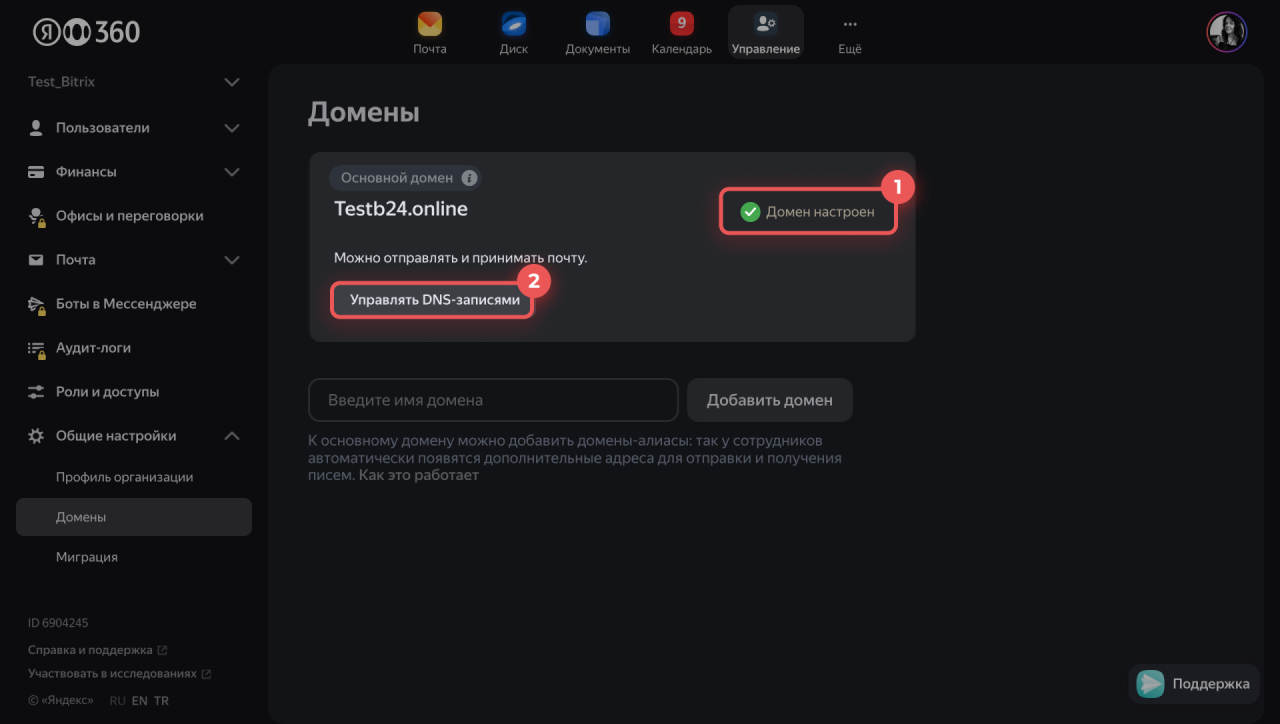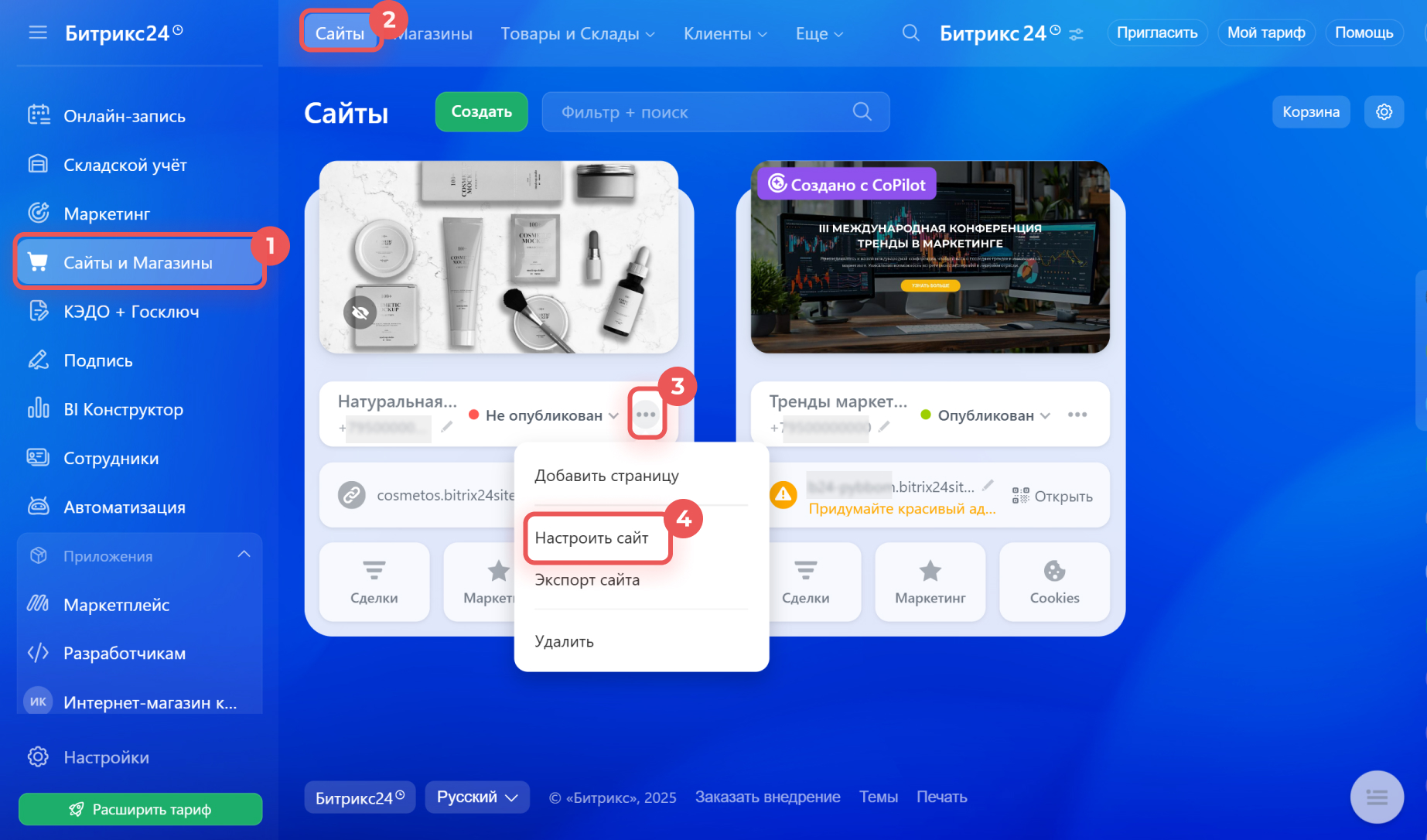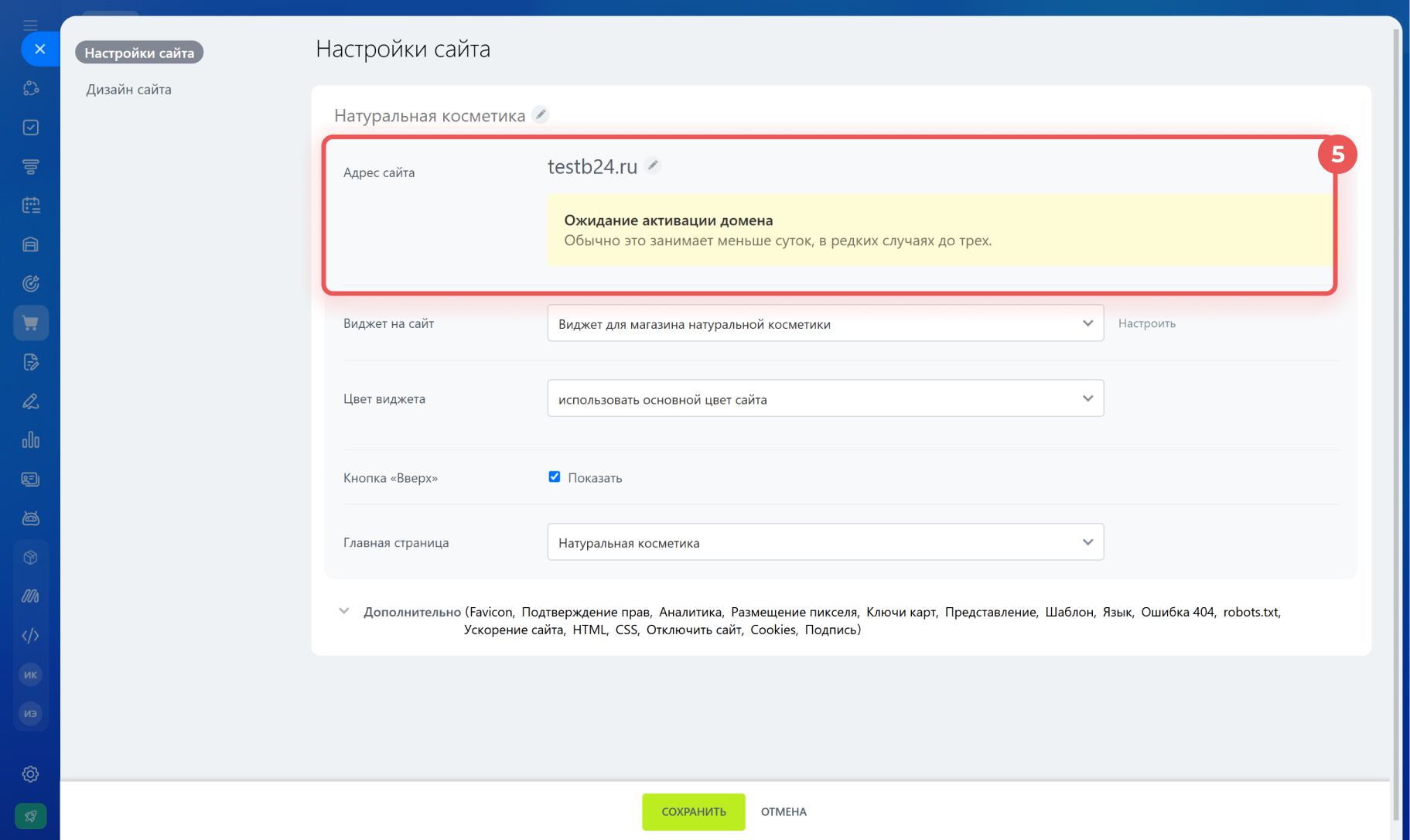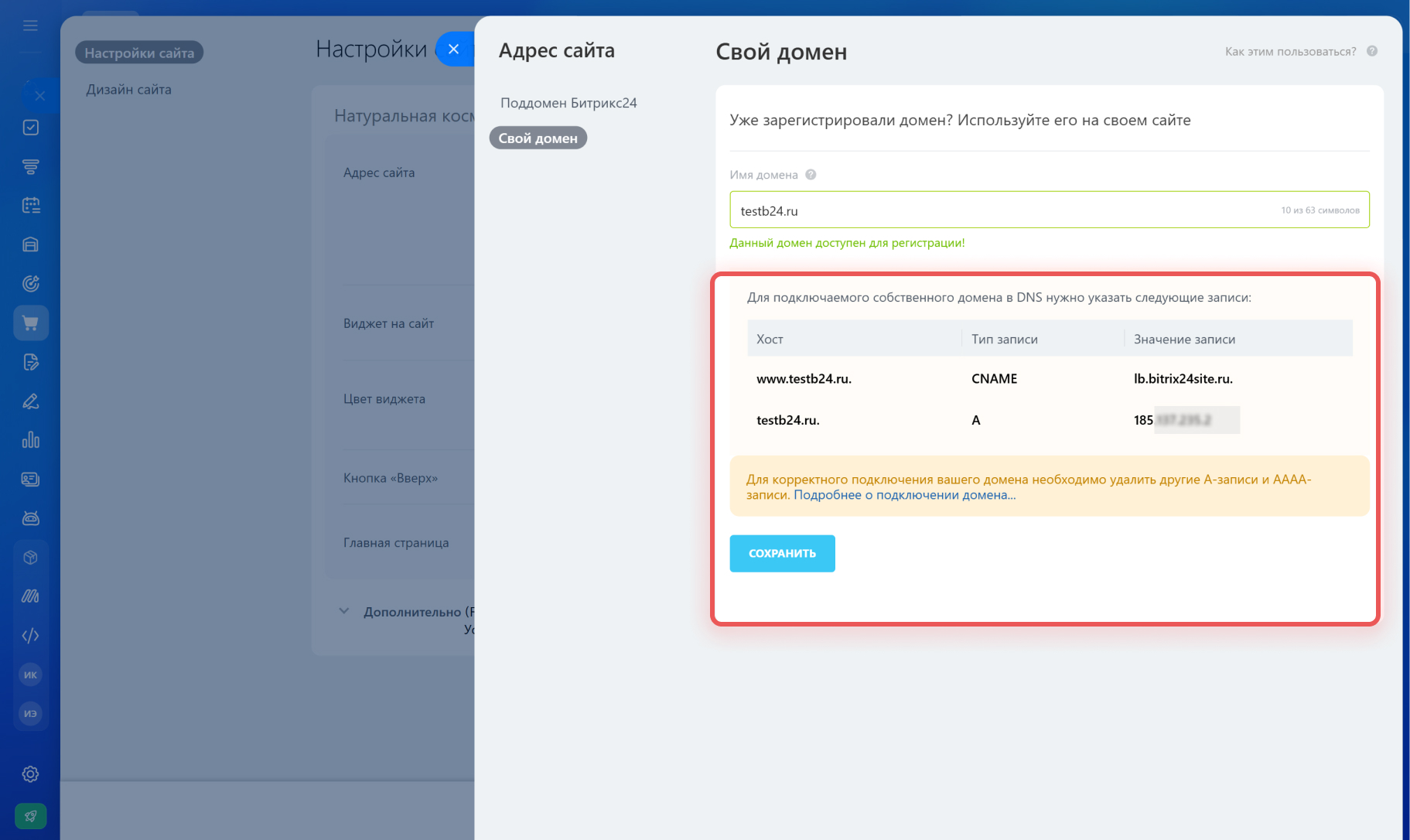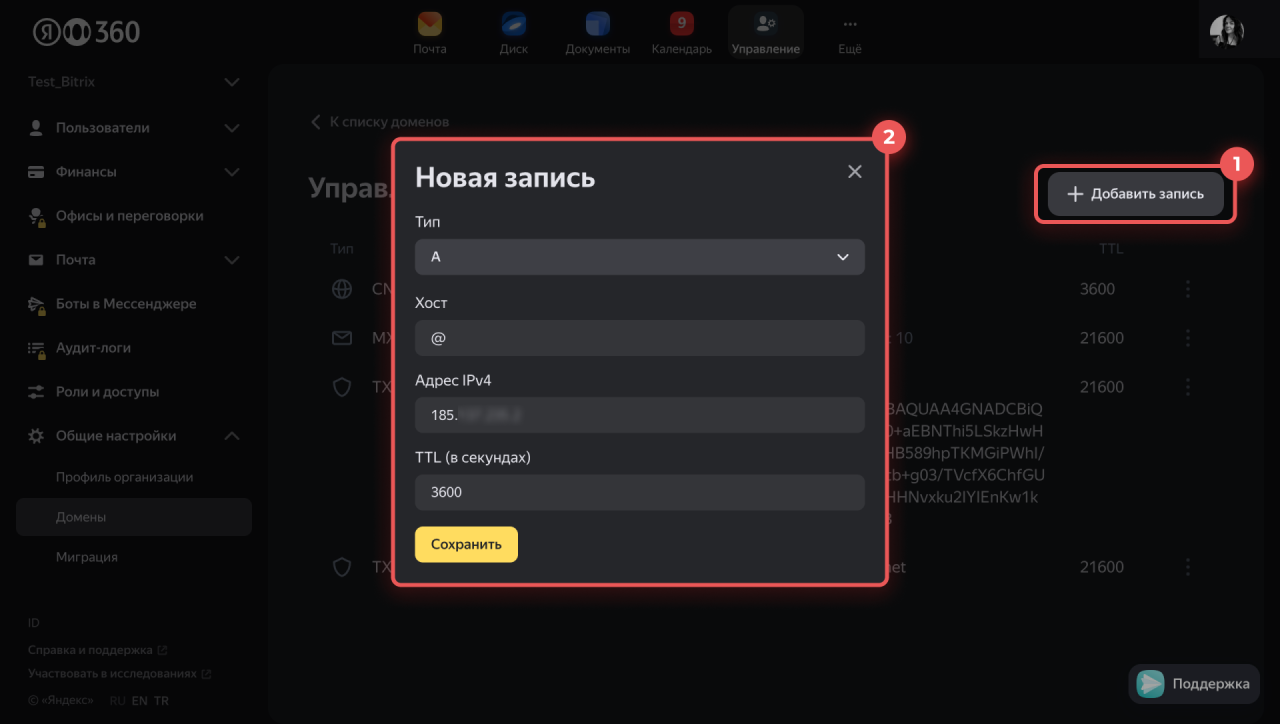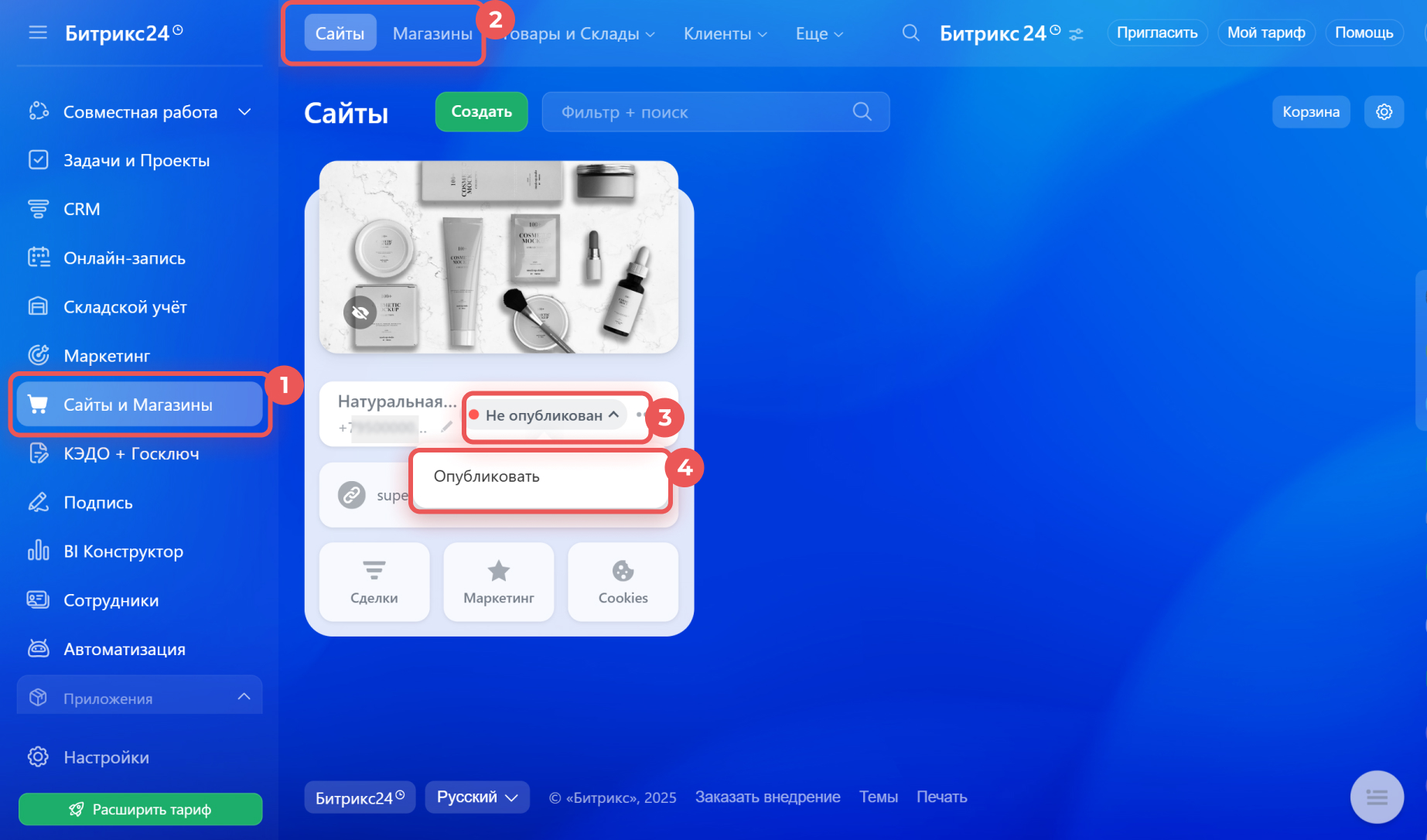Это вторая часть инструкции по подключению своего домена к сайту или интернет-магазину через Яндекс 360. Ранее мы рассказали:
- как проверить доступность домена в Битрикс24,
- как подключить домен в кабинете Яндекс 360.
В этой статье продолжим настройку и расскажем:
- как создать и настроить ресурсные записи в кабинете Яндекс 360,
- как переопубликовать сайт или интернет-магазин в Битрикс24.
Создать и настроить ресурсные записи в Яндекс 360
Чтобы привязать домен к сайту или магазину в Битрикс24, настройте ресурсные записи. В кабинете Яндекс 360:
- Проверьте статус домена — должна быть отметка «Домен настроен».
- Нажмите Управлять DNS-записями, создайте и настройте ресурсные записи.
Уроки, обучение, полезные истории, кейсы и эксклюзивные эфиры — все в Telegram-канале для пользователей «Битрикс24 печатает»
1. Определите уровень вашего домена. Это поможет правильно заполнить ресурсные записи для настройки сайта.
Например, в адресе for.example.ru:
- ru — домен первого уровня, это часть основного домена.
- example — второго, это часть основного домена.
- for — третьего уровня, поддомен.
В адресе сайта testb24.online:
- online — домен первого уровня,
- testb24 — домен второго уровня.
2. Откройте Битрикс24 и скопируйте записи.
1–2. Откройте Сайты и Магазины > Сайты
3–4. Нажмите Три точки (...) > Настроить сайт.
5. Нажмите на карандаш рядом с адресом сайта.
В окне Свой домен находятся значения для CNAME и A-записей. Эти данные нужно скопировать и указать в ресурсных записях в кабинете Яндекс 360.
3. Вернитесь в кабинет Яндекс 360, добавьте CNAME и A-записи и заполните их.
CNAME-запись. Нажмите + Добавить запись. В поле Тип выберите CNAME и заполните поля:
- Хост — для домена второго уровня укажите
www, для третьего и ниже — поддомен. - Каноническое имя — запись, которая связывает поддомены. Скопируйте
lb.bitrix24site.ru.из поля Значение записи в Битрикс24. - TTL — интервал в секундах, после которого изменения в DNS вступят в силу. Рекомендуем указывать значение
3600секунд, чтобы серверы проверяли актуальность записей каждый час.
Нажмите Сохранить.
A-запись. В окне управления DNS домена нажмите + Добавить запись. В поле Тип выберите A и заполните поля:
- Хост—
@. - Адрес IPv4 — скопируйте адрес из поля Значение записи в Битрикс24.
- TTL — рекомендуем указывать значение
3600.
Нажмите Сохранить.
Переопубликовать сайт
Чтобы сайт отобразился по новому адресу, его надо переопубликовать. Вернитесь в Битрикс24:
- Откройте Сайты и Магазины.
- Выберите нужный раздел — сайты или магазины.
- Измените статус сайта или магазина на Не опубликован.
- Нажмите Опубликовать.
Коротко
- Чтобы привязать домен к сайту или магазину в Битрикс24, настройте ресурсные записи.
- Проверьте статус домена — в кабинете Яндекс 360 должна быть отметка «Домен настроен».
- Нажмите Управлять DNS-записями в кабинете Яндекс 360 чтобы приступить к созданию и настройке ресурсных записей.
- Добавьте CNAME и A-записи в Яндекс 360: нажмите + Добавить запись, выберите тип записи и заполните поля данными из Битрикс24.
- Переопубликуйте сайт в Битрикс24: измените статус на Не опубликован, затем нажмите Опубликовать.
Рекомендуем прочитать: